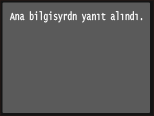IPv4 Adresini Ayarlama
 |
|
Makinenin IPv4 adresi DHCP gibi bir dinamik IP adres protokolü tarafından otomatik olarak atanabilir veya manuel olarak girilebilir. Makineyi bir kablolu LAN'a bağlarken, LAN kablosunun konektörlerinin bağlantı noktalarına sıkıca yerleştirildiğinden emin olun (Kablolu LAN'a bağlanma). Gerekirse ağ bağlantısını test edebilirsiniz.
|
IPv4 Adresini Ayarlama
1
Ana Ekran ekranında <Menü> öğesine dokunun.
2
<Ağ Ayarları> öğesine dokunun.
Oturum açma ekranı görüntülenirse, sayı tuşlarını kullanarak doğru kimliği ve PIN'i girin, ardından  tuşuna basın. Makinede Oturum Açma
tuşuna basın. Makinede Oturum Açma
 tuşuna basın. Makinede Oturum Açma
tuşuna basın. Makinede Oturum Açma3
<TCP/IP Ayarları>  <IPv4 Ayarları>
<IPv4 Ayarları>  <IP Adresi Ayarları> öğelerini seçin.
<IP Adresi Ayarları> öğelerini seçin.
 <IPv4 Ayarları>
<IPv4 Ayarları>  <IP Adresi Ayarları> öğelerini seçin.
<IP Adresi Ayarları> öğelerini seçin.4
IP adresi ayarlarını yapılandırın.

 <Otomatik Al>
<Otomatik Al>DHCP protokolü aracılığıyla otomatik olarak IP adresi atamak için seçin. <Otomatik Al: Açık> görüntülendiğinde otomatik adres etkinleştirilir.
 <Manüel Olarak Al>
<Manüel Olarak Al>Manuel olarak bir IP adresi girerek IP adresi ayarlarını yapılandırmak için seçin. Bu seçeneği belirlemek için <Otomatik Al>, <Kapalı> olarak ayarlanmalıdır.
 <Ayarları Kontrol Et>
<Ayarları Kontrol Et>Geçerli IP adresi ayarlarını görüntülemek istediğinizde seçin.
 Otomatik olarak bir IP adresi atama
Otomatik olarak bir IP adresi atama
|
1
|
<Otomatik Al>
 <Protokol Seç> öğelerini seçin. <Protokol Seç> öğelerini seçin. |
|
2
|
<DHCP> öğesine dokunun.
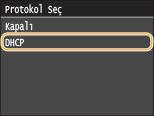  Bir IP adresi atamak için DHCP kullanmak istemiyorsanız
<Kapalı>öğesine dokunun. Bu hizmetler kullanılabilir olmadığında <DHCP> öğesini seçerseniz, makine bu hizmete ilişkin ağ arayarak zaman ve iletişim kaynaklarını harcar.
|
|
3
|
<Otomatik IP> öğesinin <Açık> olarak ayarlanıp ayarlanmadığını denetleyin.
<Kapalı> seçilirse, bu ayarı <Açık> olarak değiştirin.
|
|
4
|
<Uygula> öğesine dokunun.
|

DHCP aracılığıyla atanan IP adresleri, Otomatik IP aracılığıyla alınan adresi geçersiz kılar.
 Manuel olarak bir IP adresi girme
Manuel olarak bir IP adresi girme
|
1
|
<Otomatik Al> öğesinin <Kapalı> olarak ayarlanıp ayarlanmadığını denetleyin.
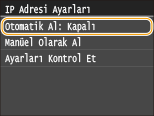 <Açık> öğesi görüntülenirse, <Otomatik Al> öğesine dokunun ve hem <Protokol Seç> hem de <Otomatik IP> öğesini <Kapalı> olarak ayarlayın.
|
|
2
|
<Manüel Olarak Al> öğesine dokunun.
|
|
3
|
IP adresini, alt ağ maskesini ve ağ geçidi adresini (veya varsayılan ağ geçidi) belirtin.
Bu ayarı aşağıdaki sırayla belirtin: <IP Adresi>
 <Alt Ağ Maskesi> <Alt Ağ Maskesi>  <Ağ Geçidi Adresi>. <Ağ Geçidi Adresi>.Sayı tuşlarını kullanarak her bir ayarı girin ve <Uygula> öğesine dokunun.
 |
5
Makineyi yeniden başlatın.
Makineyi kapatın, en az 10 saniye bekleyin ve yeniden açın.
 |
Ayarların doğru olup olmadığını denetlemeUzak Kullanıcı Arabirimi ekranının bilgisayarınızda (Uzak Kullanıcı Arabirimi'ni Başlatma) görüntülenebildiğinden emin olun. Bir bilgisayar kullanılamıyorsa işletim panelini kullanarak bağlantıyı denetleyebilirsiniz (Ağ Bağlantısını Test Etme).
Yazıcı sürücüsü yüklendikten sonra makinenin IP adresini değiştirdiysenizBir MFNP bağlantı noktası kullanıyorsanız ve makine ve bilgisayar aynı alt ağ üzerinde ise, bağlantı korunur.Yeni bir bağlantı noktası eklemeniz gerekli değildir. Eğer standart bir TCP/IP bağlantı noktası kullanıyorsanız, bu durumda yeni bir bağlantı noktası eklemeniz gereklidir. Yazıcı Bağlantı Noktalarını Yapılandırma
* Hangi tür bağlantı noktası kullandığınızdan emin değilseniz, bkz. Yazıcı Bağlantı Noktasını Denetleme.
|
Ağ Bağlantısını Test Etme
1
Ana Ekran ekranında <Menü> öğesine dokunun.
2
<Ağ Ayarları> öğesine dokunun.
Oturum açma ekranı görüntülenirse, sayı tuşlarını kullanarak doğru kimliği ve PIN'i girin, ardından  tuşuna basın. Makinede Oturum Açma
tuşuna basın. Makinede Oturum Açma
 tuşuna basın. Makinede Oturum Açma
tuşuna basın. Makinede Oturum Açma3
<TCP/IP Ayarları>  <IPv4 Ayarları>
<IPv4 Ayarları>  <PING Komutu> öğelerini seçin.
<PING Komutu> öğelerini seçin.
 <IPv4 Ayarları>
<IPv4 Ayarları>  <PING Komutu> öğelerini seçin.
<PING Komutu> öğelerini seçin.4
Ağdaki başka bir aygıtın IPv4 adresini girin ve <Uygula> öğesine dokunun.

Uygun bir bağlantı kurulduysa, aşağıdaki ekran görüntülenir.